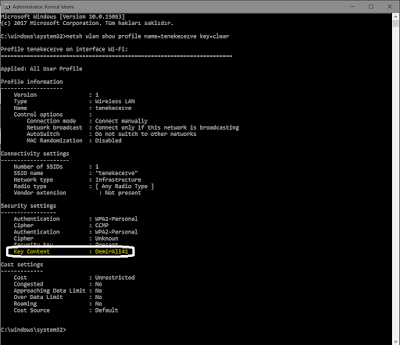Bugün sizlere AliExpress üzerinden uzun araştırmalar sonucu aldığım Eken H5s Plus ürününden bahsetmek istiyorum.
Bir sebepten dolayı doğan aksiyon kamera ihtiyacımı aslında GoPro ile karşılamayı çok istesem de fiyat&ihtiyaç doğrultusunda EKEN ürünlerine doğru çevirdim yüzümü.
Fiyatları GoPro 'ya nazaran gayet uygun olan eken ürünlerinin de bir çok modeli bulunmakta.
Gelelim Eken H5s Plus ürününe nasıl karar verdiğime;
Araştırmalar sonucu elimde şöyle bir liste oluştu.
 |
| Büyütmek için üzerine tıklayın... |
Bu listeye göre incelediğimizde listenin en iyisinin EKEN H5s Plus olduğuna karar verdim.
Ürünün Türkiye 'de satışı yok. Bu yüzden AliExpress üzerinden kupon vs. ile birlikte $ 142.10 gibi bir fiyata aldım. Yaklaşık 17 günde elime ulaştı.
Gelelim biraz ürün incelemesine;
Kutu açılış videosunu da ilk kez yapayım dedim. Biraz acemice oldu ama en azından Türkiye üzerinden yapan yoktu. Alacaklara güzel bir ön çalışma olacaktır.
Satışta bir çok opsiyon bulunmakta. Bana göre en önemli şey hafıza kartı. Olmadan makine zaten çalışmıyor. Mutlaka iyi ve yüksek boyutlu bir kart almanız gerekli. Opsiyon seçerken alabileceğiniz gibi sonradan da temin edebilirsiniz. Benim aldığımda Sandisk 64GB opsiyonu ile geldi.
Ayrıca uzun süreli kullanımda harici şarj ve yedek batarya olması önemli olacaktır.
Normalde default aksesuarları şu şekilde;
Su geçirmez kabı test etme şansımız oldu. Su altında kullanan arkadaşım 15 metreye kadar sorunsuz kullandı. Ancak 15 metreden sonra basınçtan üzerindeki tuşlara gelen baskı ile makine kilitlendi. Eğer ki daha derinde kullanacaksanız 40-45 metre için satılan kabı da almanız gerekli.
 |
| Eken H5s ile çekilmiştir |
Özet olarak aksiyon kamera alacaklara özellikle de düşük bütçe ile kalite arayanlara Eken ürünlerini, bunların içinde de H5s Plus ürününü tavsiye ediyorum.
Saygılarımla...